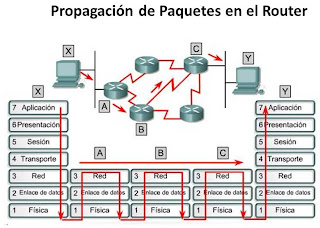NOTA: Recuerde que dependiendo de los modelos de router que usted use en los laboratorios la numeracion de las interfaces puede cambiar
Laboratorio 1: Laboratorio Guiado. Conexión por terminal
Requerimientos:
1. Routers
2. Cables de consola
3. Pc con puertos seriales DB9
4. Simuladores
Actividades
1. Conectar el cable de consola al puerto de consola del Router
2. Encender el Router
3. Iniciar el software de terminal
4. Configurar la nueva conexión con los siguientes parámetros
- 9600 baudios,
- 8 bits de datos,
- sin paridad,
- 1 bit de parada,
- Sin control de flujo en hardware
Laboratorio 2: Laboratorio Guiado. Conexión back to back
Requerimientos:
1. Routers
2. Cables de consola
3. Cables V35
4. Simuladores
Actividades
1. Conectar el cable de consola al puerto de consola del Router
2. Conecte los cables V35 a los puertos seriales
3. Encender el Router
4. Iniciar el software de terminal
5. Configurar la nueva conexión con los siguientes parámetros
- 9600 baudios,
- 8 bits de datos,
- sin paridad,
- 1 bit de parada,
- Sin control de flujo en hardware
Laboratorio 3: Introducción a la línea de comandos.
Requerimientos:
1. Simulador Packet tracert
Actividades
1. En el simulador arrastre a la ventana de trabajo un router.
2. Haga click en el router
3. En la nueva ventana haga click en la pestaña CLI
4. A la pregunta Continue with configuration dialog? [yes/no]: teclee NO y oprima la tecla enter
- Esta pregunta que hace el router es para configurar de manera rápida el router en caso de responder “yes”
5. Oprima de nuevo la tecla enter cuando vea en la pantalla Press RETURN to get started!
- Se hace click en la tecla enter para ir al modo de usuario cuando el router se encuentra en este estado.
6. Cuando aparezca Router> escriba enable
- Este comando habilita el modo privilegiado
7. Cuando aparezca Router# escriba disable
- Este comando me lleva de nuevo al modo de usuario
8. Cuando aparezca Router> escriba exit
- Este comando me permite salir de la consola sin reiniciar el router
9. Terminar.
Laboratorio 4: Introducción a la interface de usuario.
Requerimientos:
1. Simulador Packet tracert
Actividades: escriba los comandos a medida que vayan apareciendo en pantalla los modos de la interfaz de comandos
1. Router>
2. Router>?
- Comando de ayuda que permite mostrar los comando que se pueden digitar en este modo
3. Router>enable
4. Router#
5. Router#?
6. Router#show ?
- Comando de ayuda que permite mostrar la continuación de un comando (en este caso show) o parámetros del comando
7. Router#show running-config
- Comando para mostrar la configuración actual del router que está cargada en su memoria volátil.
8. Router#disable
9. Router#exit
Laboratorio 5. Introducción a los comandos Show
Requerimientos:
1. Simulador Packet tracert
Actividades: escriba los comandos a medida que vayan apareciendo en pantalla los modos de la interfaz de comandos
1. Router>
2. Router>enable
3. Router#
4. Router#show running-config
5. Router#show flash
- Muestra la cantidad de memoria flash disponible y no disponible
6. Router#show history
- Este comando permite ver el historial de los últimos comandos ejecutados en el router
7. Presione CTRL+P para ver los comandos anteriores que usted digito.
8. Presione Flecha abajo o CTRL+N para ver el siguiente comando en el buffer.
9. Router#show protocols
- lista los protocolos de red configurados actuales
10. Router#show version
- Muestra información de la configuración de hardware
11. Router#show clock
- Muestra los parámetros de la fecha y hora para el enrutador
12. Router#show interfaces
- muestra información sobre las interfaces del enrutador
Laboratorio 6: Configuración de nombre de router y password de acceso a modo privilegiado.
Requerimientos:
1. Simulador Packet tracert
Actividades: escriba los comandos a medida que vayan apareciendo en pantalla los modos de la interfaz de comandos
1. Router>
2. Router>?
3. Router>enable
4. Router#
5. Router#?
6. Router#config terminal
- Comando que me lleva al modo de configuración global
7. Router(config)#
8. Router(config)#hostname Redes08
- Comando que permite colocar un nombre al router
9. Redes08 (config)#
10. Redes08 (config)#enable password curso2008
- Establece una contraseña local para controlar el acceso al modo privilegiado. Esta contraseña se guarda en texto plano.
11. Redes08 (config)#exit
12. Redes08#exit
13. Redes08>enable
14. Password: digite curso2008
15. Redes08#config term
16. Redes08 (config)#
17. Redes08 (config)#enable secret noviembre
- Establece una contraseña local para controlar el acceso al modo privilegiado. Esta contraseña se guarda en texto cifrado y cuando es habilitada esta contraseña prima sobre la colocada con el comando enable password
18. Redes08 (config)#exit
19. Redes08#exit
20. Redes08>enable
21. Password: digite noviembre
22. Redes08#
Laboratorio 7: Configuración de banner para acceso al router.
Requerimientos:
1. Simulador Packet tracert
Actividades: escriba los comandos a medida que vayan apareciendo en pantalla los modos de la interfaz de comandos
1. Router>enable
2. Router#
3. Router#config t
4. Router(config)#
5. Router(config)#banner motd z
- Comando para habilitar un banner al inicio de sesión en el router. en este caso la letra z indica que con este caracter se finaliza el banner. Usted puede usar el caracter que desee.
Enter the text followed by the ‘z’ to finish
6. Escriba: Usted no tiene permisos para accede a este router z
7. Router(config) #exit
8. Router#exit
9. Router>exit
10. Press RETURN to get started.
11. Usted no tiene permisos para accede a este router
Laboratorio 8: Comando para copiar la configuración.
Requerimientos:
1. Simulador Packet tracert
Actividades: escriba los comandos a medida que vayan apareciendo en pantalla los modos de la interfaz de comandos
1. Router>enable
2. Router#
3. Router#show running-config
4. Router#show startup-config
- Comando para mostrar la configuración guardada en el router
5. Router#copy running-config startup-config
- Copia la configuración actual que se está ejecutando en la memoria volátil a la memoria no volátil del router
7. Router#erase startup-config
- Borra la configuración guardada en la memoria no volátil.
8. Router#reload
- Reiniciar el router
9. Router>enable
10. Router#show startup-config
11. Router#config terminal
12. Router(config)#hostname Redes08
13. Redes08(config)#exit
14. Redes08#
15. Redes08#copy run start
- Abreviatura del comando para copiar la configuración actual que se está ejecutando en la memoria volátil a la memoria no volátil del router
16. Redes08#reload
17. Redes08>enable
18. Redes08#show startup-config
Laboratorio 9: Inicio en la configuración de interfaces.
Requerimientos:
1. Simulador Packet tracert
Actividades: escriba los comandos que aparecen a medida que vayan apareciendo en pantalla los modos de la interfaz de comandos.
Coloque dos routers en la ventana de trabajo.
En el primer router.
1. Router>enable
2. Router#sh ip interface brief
- Use este comando para ver la descripción de la configuración de las interfaces del router
3. Router#conf t
4. Router(config)#
5. Router(config)#hostname Router1
6. Router1(config)#interface Ethernet 0
- Comando para ingresar al modo de configuración de la interfaz, en este caso la Ethernet 0. Verifique en su router con el comando sh ip interface brief como debe escribir la numeración de las interfaces.
7. Router1(config-if)#
- En este punto ya se encuentra en el modo de configuración de la interfaz.
8. Router1(config-if)#no shutdown
- Todas las interfaces en un router se encuentran apagadas administrativamente (desactivadas). Este comando permite activarlas.
9. Router1(config-if)#description Interface ethernet en el router 1
- El comando description, sirve para colocar una breve descripción de la interfaz como la red que conecta.
10. Router1(config-if)#end
- Estando en cualquier modo de configuración regresa al modo EXEC Privilegiado
11. Router1#show interfaces
En el Segundo router.
1. Router#conf t
2. Router(config)#hostname Router2
3. Router2(config)#interface Ethernet 0
4. Router2(config-if)#no shutdown
5. Router2(config-if)#end
Laboratorio 10: Continuación en la configuración de interfaces.
Requerimientos:
1. Simulador Packet tracert
En la ventana de trabajo del packet tracert arrastre y conecte los elementos tal como se ven en la figura.
Actividades: escriba los comandos que aparecen a medida que vayan apareciendo en pantalla los modos de la interfaz de comandos. Recuerde que la linea directa es una conexion ethernet. La linea en forma de rayo es una conexion serial.
En el router 1
1. Router>enable
2. Router#conf t
3. Router(config)#hostname Router1
4. Router1(config)#
5. Router1(config)#interface ethernet 0 - Tenga en cuenta la enumeración de las interfaces en los routers que usted ha colocado. Esta puede diferir de la usada en este ejemplo.
6. Router1(config-if)#
7. Router1(config-if)#ip address 10.1.1.1 255.255.255.0
a. Comando para configurar la dirección IP de la interface y la mascara
8. Router1(config-if)#no shutdown
9. Router1(config)#interface serial 0 - Tenga en cuenta la enumeración de las interfaces en los routers que usted ha colocado. Esta puede diferir de la usada en este ejemplo.
10. Router1(config-if)#ip address 172.16.10.1 255.255.255.0
11. Router1(config-if)#no shut
En el Router 2
1. Router>enable
2. Router#conf t
3. Router(config)#hostname Router2
4. Router2(config)#
5. Router2(config)#interface Ethernet 0
6. Router2(config-if)#ip address 10.1.1.2 255.255.255.0
7. Router2(config-if)#no shutdown
En el Router 4,
1. Router>enable
2. Router#conf t
3. Router(config)#hostname Router4
4. Router4(config)#interface serial 0
5. Router4(config-if)#ip address 172.16.10.2 255.255.255.0
6. Router4(config-if)#no shutdown
Verificar
Desde el Router1, intente un ping al Router2 a la interface Ethernet 0.
Router1#ping 10.1.1.2
Desde el Router1 intente un ping al Router4 a la interface serial 0
Router1#ping 172.16.10.2
Verifique que los protocolos están correctamente configurados en el router1.
Router1#show ip interface brief
Muestre la configuración actual del Router1.
Router1#show running-config
Muestre la información detallada de las interfaces en el Router1.
Router1#show ip interface
Laboratorio 11: Rutas estaticas
- Configuración de interfaces seriales DTE y DCE y nombre de host
Router 1
Router>enable
Router#config terminal
Router(config)#hostname R1
R1(config)#interface serial 2/0
R1(config-if)#clock rate 64000
R1(config-if)#no shutdown
R1(config-if)#end
Router 2
Router>enable
Router#config terminal
Router(config)#hostname R2
R2(config)#interface serial 2/0
R2(config-if)#no shutdown
R2(config-if)#end
Ejecute los comandos siguientes para verificar la configuración:
Show running-config
Show controllers serial 2/0
- Configuración de direcciones IP para los Reuters
Router 1
R1#configure terminal
R1(config)#interface fastethernet 0/0
R1(config-if)#ip address 192.168.1.1 255.255.255.0
R1(config-if)#no shutdown
R1(config-if)#exit
R1(config)#interface serial 2/0
R1(config-if)#ip address 192.168.3.1 255.255.255.0
R1(config-if)#exit
Router 2
R2#configure terminal
R2(config)#interface fastEthernet 0/0
R2(config-if)#ip address 192.168.2.1 255.255.255.0
R2(config-if)#no shutdown
R2(config-if)#exit
R2(config)#interface serial 2/0
R2(config-if)#ip address 192.168.3.2 255.255.255.2
R2(config-if)#end
Nota: configure los host con direcciones disponibles de las subredes respectivas.
Ejecute los comandos siguientes para verificar la configuración en cada uno de los routers:
Show running-config
Show interface serial 2/0
Show interface fastEthernet 0/0
- Configuración de rutas estaticas
Este laboratorio permite hacer enrutamiento entre las subredes con rutas estáticas.
Router 1
R1(config)#ip route 192.168.2.0 255.255.255.0 192.168.3.2
Router 2
R2(config)#ip route 192.168.1.0 255.255.255.0 192.168.3.1
Ejecute los comandos siguientes para verificar la configuración en cada uno de los routers:
Show running-config
Desde los host haga ping a:
Los Gateway
Los host de las otras subredes
- Configuración de rutas por defecto
Este laboratorio permite hacer enrutamiento con rutas por defecto. Antes debe eliminar las rutas estáticas ejecute el siguiente comando
Router 1
R1(config)#no ip route 192.168.2.0 255.255.255.0 192.168.3.2
Router 2
R2(config)#no ip route 192.168.1.0 255.255.255.0 192.168.3.1
Nota: compruebe hacienda ping desde los host que ya no existe enrutamiento
Para configurar las rutas por defecto ejecute los siguientes comandos:
Router 1
R1(config)#ip route 0.0.0.0 0.0.0. 192.168.3.2
Router 2
R2(config)# ip route 0.0.0.0 0.0.0. 192.168.3.1
Desde los host haga ping a:
Los Gateway
Los host de las otras subredes